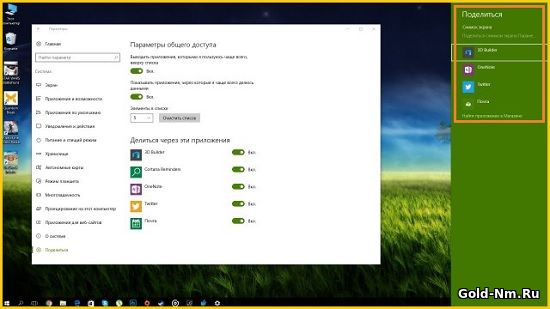Закрыть
Магазин GOLD
Новости

Если вы любитель использовать различного рода приложения для того, чтоб передавать разностороннюю информацию, то в таком случае, вам будет интересно узнать о том: «Что из себя представляет функция Поделиться в Windows 10?» Так как именно этот вариант программного дополнения, еще недавно назывался «Share», но с недавнего времени, смогу получить полноценный перевод и теперь, стал не только более доступным и понятным обычным пользователям, но еще и смог приобрести обновленные функции в плане настройки. Таким образом, здесь вам будет на что посмотреть, тем более, данная функция, может быть использована уже сей час в таких направлениях, как:
Но прежде, чем приступать к настройкам системы по средствам «Редактора реестра», позаботьтесь о том, чтоб в случае непредвиденного сбоя, система была своевременно и беспроблемно восстановлена до работоспособного состояния.
Как включается функция Поделиться в Windows 10?
Предположим, что вы сделали «Резервную копию системы», создали «Точку восстановления» и готовы к тому, чтоб делиться контентом, в таком случае, нужно сделать следующее: запустите окно «Выполнить» при помощи команды «Win+R» и введите системную команду «regedit», после чего, жмите на кнопку «Ок» или же, воспользуйтесь кнопкой «Enter».
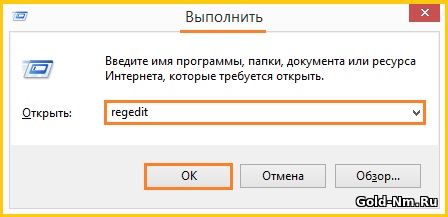
Вы в окне «Редактор реестра» и тут вас должен интересовать раздел «Control Panel», но прежде, чем вы до него доберетесь, придется пройти весь путь из различных системных разделов, которые будут выглядеть следующим образом: «HKEY_CURRENT_USER\\Control Panel».
Обязательным действием с вашей стороны, должно быть создание «параметра», в формате «DWORD 32 бита», который создается при помощи ПКМ и вызова контекстного меню, ведь именно там, будет присутствовать кнопка «Создать» с которой нужно переместить курсор мыши на кнопку «DWORD 32 бита».
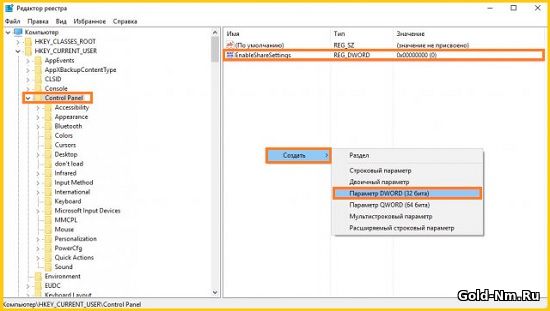
Созданный «DWORD 32 бита» параметр, нужно еще «настроить» и делается это при помощи ввода в него имени «EnableShareSettings» и значения «1».
Обратите внимание, что значение «1» играет здесь очень важную роль, так как оно позволяет полноценно работать функции «Поделиться», а если, установить значение «0», то функция «Поделиться» исчезнет из системы и от нее не останется и следа.
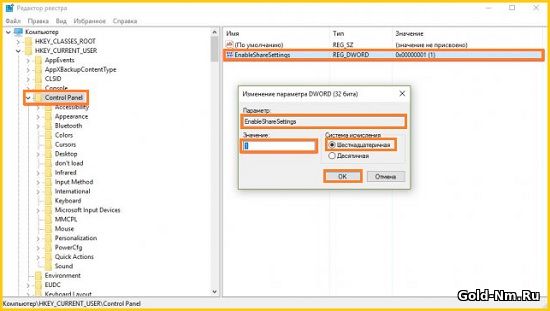
Теперь, если перейти в настройки системы Windows 10, в раздел «Параметры», то в самом низу столбца, там где присутствует перечисление функций, можно обнаружить вновь появившийся пункт «Поделиться».
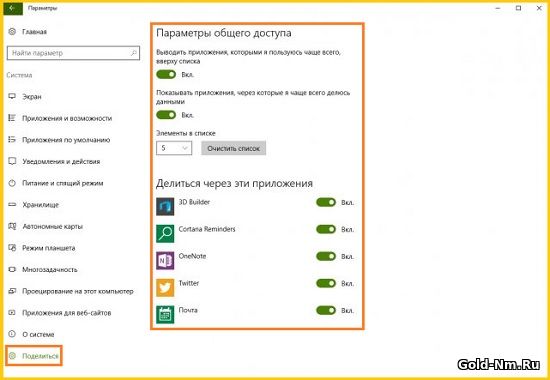
Функция Поделиться в Windows 10 имеет стандартные настройки, но если вам их недостаточно, то в таком случае, вы можете всегда их собственноручно изменить, но перед этим, нужно сделать следующее: запускаете раздел «Параметры», делаете переход в раздел «Система» и заходите в раздел «Поделиться», где у вас, как раз и будет небольшое количество опций для настройки вышеназванной функции.
Теперь, для того, чтоб воспользоваться функцией «Share», вам достаточно будет нажать на «Win+H» или же, воспользоваться браузером Edge, войти в онлайн сервис Windows Store и так же, запустить «Проводник», так как все они, получат специализированную кнопку «Поделиться» / «Share», которой очень практично и удобно воспользоваться в любой момент.